Mengetahui cara download gambar Instagram di PC merupakan hal yang penting khususnya bagi kamu yang lebih senang mengakses Instagram menggunakan perangkat PC/laptop. Meskipun asalnya Instagram merupakan aplikasi Android yang diinstall dan digunakan di perangkat smartphone berbasis Android, namun tidak sedikit pengguna yang merasa lebih nyaman mengakses Instagram melalui PC/Laptop.
Sebenarnya mendownload atau save foto Instagram di PC bukanlah hal yang sulit. Cuma karena baru pertama kali melakukannya, sehingga kamu sedikit bingung untuk memulai langkah-langkahnya. Tapi jangan khawatir, di bawah ini saya akan detail langkah-langkahnya.
Detail Cara Menyimpan Gambar dari Instagram Lewat PC/Laptop
Jika mendownload gambar-gambar yang ada di Instagram via smartphone Android mesti menggunakan aplikasi tambahan untuk itu, maka saat ingin download foto Instagram lewat PC justru tidak diperlukan. Sebab, kamu hanya perlu mengambil link download untuk gambar yang ingin kamu save.
Baiklah biar tidak terlalu panjang lebar, berikut ini akan saya sebutkan langkah demi langkah download gambar Instagram PC :
- Buka Instagram di PC
Silahkan buka Instagram di browser PC www.instagram.com, kemudian cari foto atau gambar yang ingin di download. Perhatikan titik tiga di pojok kanan atas, Sobat klik nantinya akan ada menu yang akan ditampilkan.
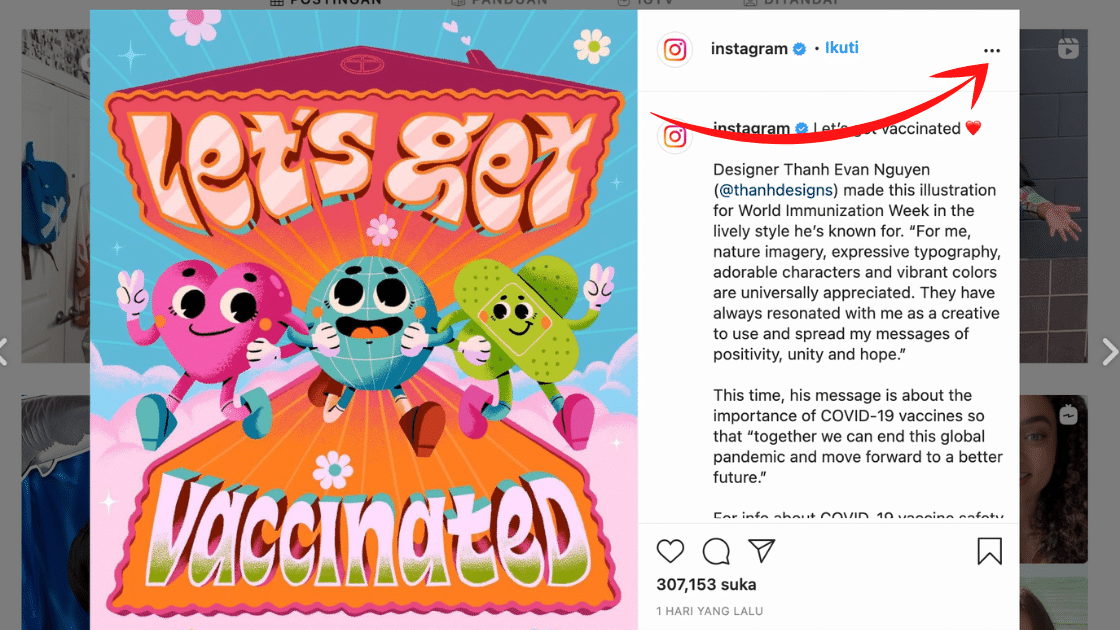
- Salin Tautan / Link
Setelah muncul menu, silahkan pilih salin tautan, atau copy link. Nah simpan link tersebut di notepat atau biarkan saja untuk langkah selanjutnya. Jika kamu sudah melakukan sampai tahap ini, berarti link gambar tersebut sudah tercopy dan gambar siap untuk didownload. Oleh karena itu, kamu tinggal melanjutkan langkah-langkah cara download atau save foto Instagram PC di bawah ini :
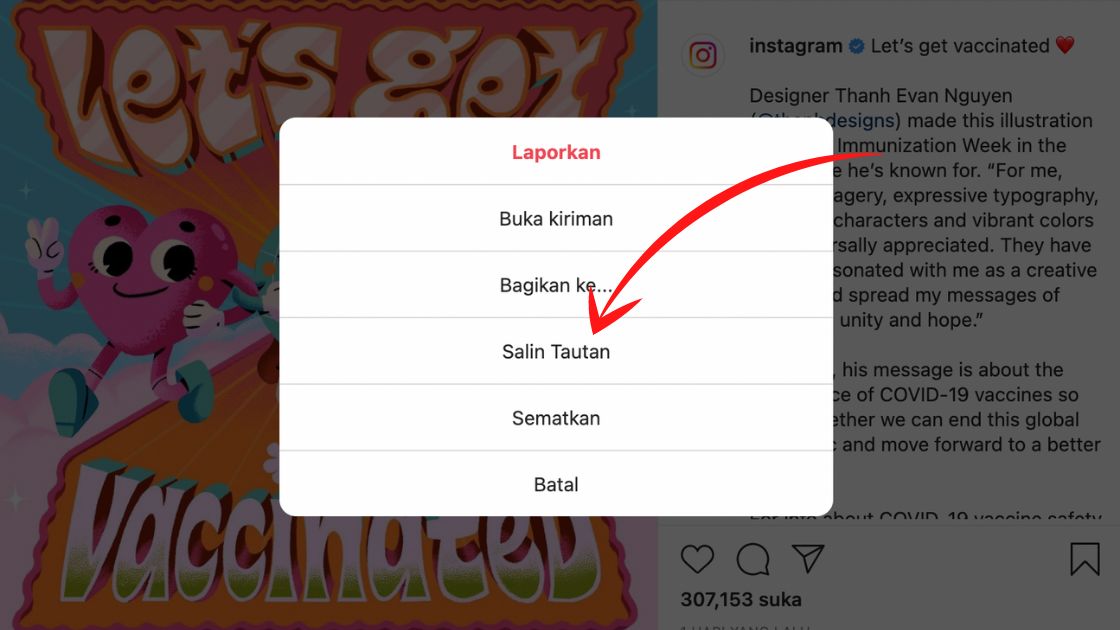
- Buka Situs DownloadGram
Langkah selanjutnya, kita akan menggunakan situs DownloadGram di alamat www.downloadgram.com. Situs ini akan mempermudah Sobat untuk download foto atau gambar Instagram. Pada tahap ini, jika sudah terbuka website downloadgram, silahkan arahkan kursor ke kotak pencarian seperti yang ditunjukan pada tanda panah di bawah ini. Kemudian tekan Download.
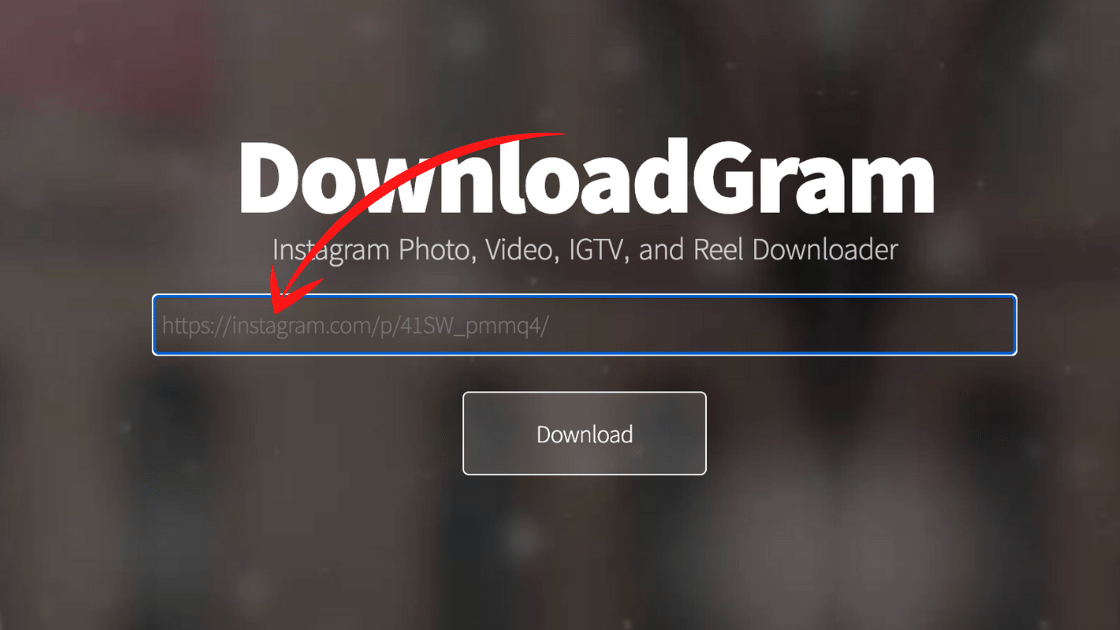
- Klik Download Image
Tunggu proses selesai, akan muncul tombol selanjutnya “Download Image”. Klik untuk melakukan proses download tunggu dan foto atau gambar akan terdownload. Harap perhatikan biasanya akan ada iklan pop-up yang muncul, Sobat bisa abaikan dengan cara close iklan tersebut.
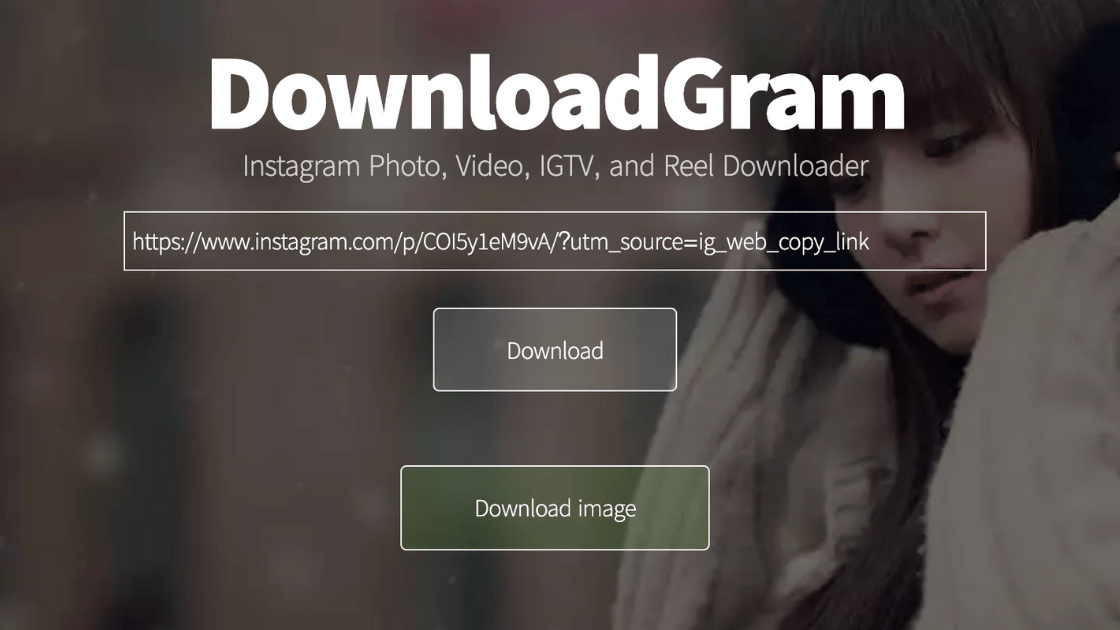
Baca Juga : Cara Menyimpan Gambar, Stories dan Live dari Instagram Dengan Mudah
Setelah semua langkah-langkah di atas sudah kamu lakukan, berarti cara download foto Instagram PC sudah selesai semua. Untuk memastikan apakah gambar tersimpan di tempat yang kamu tentukan, silahkan buka langsung lokasi penyimpanan gambar dan lihat gambarnya ada atau tidak.
Demikianlah informasi mengenai cara download gambar Instagram di PC yang bisa saya bagikan pada artikel kali ini. Semoga setelah membaca ulasan kali ini, kamu tidak akan kesulitan lagi saat ingin menyimpan atau mendownload gambar-gambar yang kamu inginkan di Instagram.

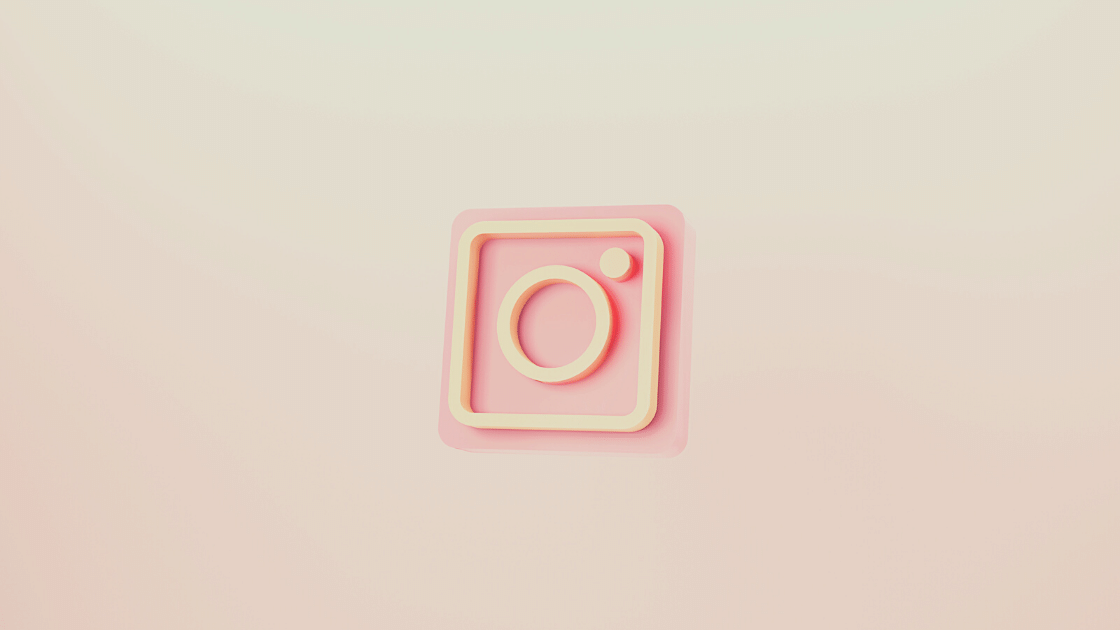








Leave a Comment